爱奇艺极速版怎么查看版本号?爱奇艺极速版查看版本号教程
1、首先打开爱奇艺极速版软件,点击【我的】。
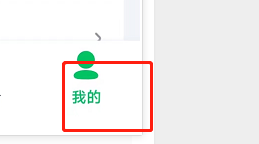
2、然后点击【设置】。

3、最后点击【检查更新】,这样就能快速看到检查更新右边的爱奇艺极速版的版本号了。

谢谢大家的观看,更多精彩教程请关注新媒体软件园!
爱奇艺极速版怎么查看版本号?爱奇艺极速版查看版本号教程
1、首先打开爱奇艺极速版软件,点击【我的】。
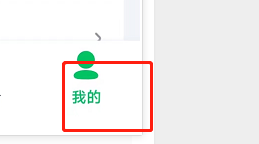
2、然后点击【设置】。

3、最后点击【检查更新】,这样就能快速看到检查更新右边的爱奇艺极速版的版本号了。

谢谢大家的观看,更多精彩教程请关注新媒体软件园!